פרסומת
 לפעמים עולם המחשב האישי הוא כזה מראה לעולם האמיתי. אני משער ששניהם, פח האשפה (זה סל המיחזור) הוא המרכיב המוזנח ביותר בשימוש היומיומי שלנו. זה נהדר כי הוא שם. אנו מתגעגעים אליו רק כשזה חסר.
לפעמים עולם המחשב האישי הוא כזה מראה לעולם האמיתי. אני משער ששניהם, פח האשפה (זה סל המיחזור) הוא המרכיב המוזנח ביותר בשימוש היומיומי שלנו. זה נהדר כי הוא שם. אנו מתגעגעים אליו רק כשזה חסר.
ניהול פסולת עשוי להיות מטלה משעממת. אבל גם בעולם האמיתי, כאן מתרחשות הרבה פעולות. חשבו תודעה אקולוגית ותקבלו את החשיבות של פסולת מיחזור. גם בעולם המחשבים, ניהול סל המיחזור הוא מטלה חיונית לשיפור ביצועי המערכת.
האם נוכל לנחש את החשיבות מכך - סל המיחזור הוא הסמל היחיד שמוצג כברירת מחדל בשולחן העבודה של Windows XP.
לכולנו היו כמה רצים עם בעיות סל המיחזור. מרצון לשנות את הסמל שלה לחיפוש אחר דרך להחזיר את אייקון ברירת המחדל שלו. או ככל הנראה השכיח ביותר - חיטוט בתוכו כדי למצוא את הקובץ שנמחק בטעות. אני יודע שהיה לי את החלק שלי. אז לאורך השנים החיפוש שלי אחר פתרונות ותיקונים מהירים הביא לאוסף נחמד של טריקים וטיפים. בהדרגה, נוכחתי לדעת שכמו העולם האמיתי הזבל של המערכת שלנו יכול להזדקק לניהול מתמיד. למרבה המזל קיימות המון דרכים בחינם להתאים אישית את סל המיחזור לטעמנו.
זהירות: חלק מהציוצים כרוכים בעריכת הרישום. אם אינך יודע את הדרך שלך ברישום, עקוב אחר השלבים. גבה תמיד את הרישום לפני כל שינוי.
אז עכשיו, בואו נעשה צלילת dumpster עם 10 הדרכים האלה להתמודד עם סל המיחזור.
שנה את גודל סל המיחזור
כברירת מחדל הגודל המוקצה לסל המיחזור הוא 10% מגודל הכונן. אם תמחק קובץ שגדול ממנו, Windows תבקש ממך הודעה. כך שתוכלו להגדיל את הגודל.
בצד השני, לכונן של 20 ג'יגה-בייט יש גודל פח של 2GB. אם אתה מחשיב את זה כבזבוז מקום אתה יכול לצמצם את הגודל.
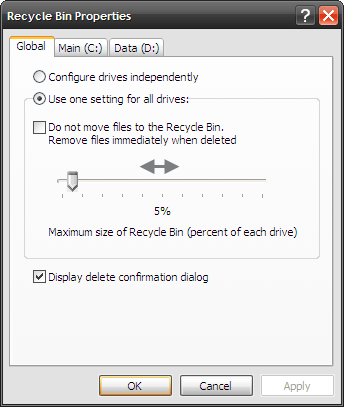
- לחץ באמצעות לחצן העכבר הימני על סמל סל המיחזור בשולחן העבודה ובחר נכסים.
- משתמש ב גלובלי בכרטיסייה, באפשרותך להגדיר גודל אחיד לכל הכוננים על ידי בחירה השתמש בהגדרה אחת לכל הכונן. או קבע את התצורה של כל כונן באופן עצמאי על ידי בחירה הגדר כוננים באופן עצמאי.
- הזז את המחוון לפי הגודל שברצונך להגדיר. השתמש בכונן עבור כל הכוננים גלובלי כרטיסייה. עבור גדלים עצמאיים, השתמש בכרטיסייה לכוננים. לחץ על בסדר ולזרוק כמה שאתה רוצה.
שנה את השם
אם 'סל המיחזור' מכני מדי עבורך, קל לשנות את שם הפח למשהו כמו Nuked! הנה איך עם עריכת רישום. (זה הרישום - היזהר!)
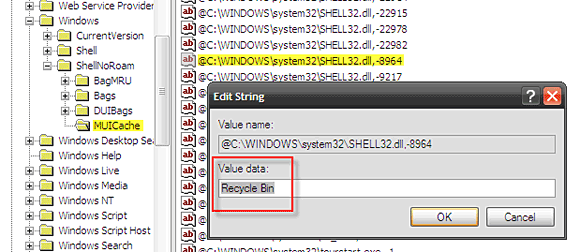
- לחץ על תתחיל לרוץ "" הקלד רגדיט לפתיחת עורך הרישום.
- מקדח למטה למפתח הבא - HKEY_CURRENT_USER \ תוכנה \ Microsoft \ Windows \ ShellNoRoam \ MUICache
- בחלונית הימנית, לחץ פעמיים על מחרוזת ערך זו - @C: \ WINDOWS \ system32 \ SHELL32.dll, -8964
- לשנות את ה נתוני ערך למה שאתה רוצה לקרוא לפח. לחץ על בסדר וצא מעורך הרישום.
- רענן את שולחן העבודה כדי לראות את שינוי השם.
שנה את סמל סל המיחזור
ניתן לשנות את סמל סל המיחזור בקלות מה- מאפייני שולחן עבודה יישומון.
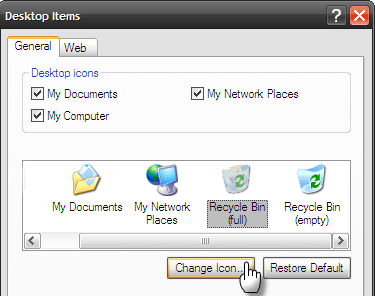
- לחץ באמצעות לחצן העכבר הימני על אזור ריק בשולחן העבודה. בחר נכסים.
- בתוך מאפייני תצוגה, בחר את שולחן עבודה כרטיסייה.
- הקלק על ה התאם אישית את שולחן העבודה כפתור - פריטי שולחן עבודה נפתח בתיבה כללי כרטיסייה.
- בחר בסמל סל המיחזור - לחץ על שינוי אייקון. הבחירה בסמלים כברירת מחדל ניתנת על ידי הקובץ Shell32.dll. אתה יכול לבחור אחד או לדפדף לסמל המועדף עליך עבור סל המיחזור. לחץ על בסדר להגדיר את זה.
הסתר את סל המיחזור
ישנן סיבות רבות שתרצו להסתיר את סל המיחזור משולחן העבודה (למשל אם ברצונכם להשתמש ברציפים או בנושא דמוי מק). הדרך החינמית שאינה ברישום היא להשתמש ב- עורך מדיניות קבוצתית.

- לחץ על תתחיל לרוץ - סוג GPEDIT.MSC ולהיכנס.
- הרחב תצורת משתמש - תבניות ניהול ולחץ על שולחן עבודה.
- בחלונית הימנית, לחץ פעמיים על הסר את סמל סל המיחזור משולחן העבודה - בתוך ה נכסים לחץ על חלון מופעל.
- ללחוץ בסדר לצאת. כדי להציג אותו שוב, פשוט בחר לא מוגדר.
הערה: עורך המדיניות הקבוצתית אינו זמין במהדורת הבית של Windows XP.
שחזר את סמל סל המיחזור
קל להסתיר את סמל סל המיחזור. אבל מה אם שגיאת מערכת כלשהי מחקה את הסמל לנצח? ואז עלינו להיכנס לרישום לצורך עבודת התיקון.

- לחץ על תתחיל לרוץ "" הקלד רגדיט לפתיחת עורך הרישום.
- מקדח למטה למפתח הבא - HKEY_LOCAL_MACHINE \ SOFTWARE \ Microsoft \ Windows \ CurrentVersion \ Explorer \ Desktop \ NameSpace
- צור מפתח חדש על ידי לחיצה עליו באמצעות לחצן העכבר הימני - חדש - מפתח
- הזן את הערך {645FF040-5081-101B-9F08-00AA002F954E}. לחץ על להיכנס.
- בחלונית הימנית, לחץ באמצעות לחצן העכבר הימני על ערך ברירת המחדל ”לחץ על שנה. הזן שם כלשהו לפח המיחזור בסמל נתוני ערך שדה בתיבת המחרוזת עריכה.
- לחץ על בסדר וצא מעורך הרישום. סל המיחזור משוחזר.
דלג על אישור תיבת המחיקה וסל המיחזור
מחיקת קובץ הופכת את אשר את מחיקת התיקיה קופץ קופסה. עם זאת, לא מומלץ לשנות פעולה זו של רשת הביטחון ". זה קל לעשות זאת.
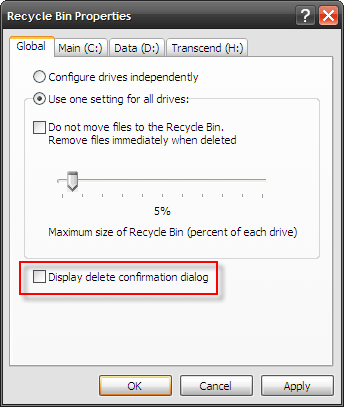
- לחץ באמצעות לחצן העכבר הימני על סמל סל המיחזור בשולחן העבודה. לחץ על נכסים.
- בטל את הסימון של הצג תיבת דו-שיח לאישור מחיקה. לחץ על להגיש מועמדות ו בסדר.
- כמו כן, אם אינך רוצה לעקוף את סל המיחזור לחלוטין, באותו חלון, בחר בסמל אל תעביר קבצים לסל המיחזור. הסר קבצים מייד עם מחיקתם תיבת סימון. לחלופין, אתה יכול להחזיק Shift כשאתה מבצע מחיקה.
רוקן את סל המיחזור בלחיצה ימנית על תפריט ההקשר
ישנם מספר תיקוני רישום הזמינים כקבצי REG להורדה. אבל כדי להבין את הערכים שהם משנים, אני חושב שעדיף ללכת עם האפשרות הידנית.

- לחץ על תתחיל לרוץ "" הקלד רגדיט. מכה בסדר.
- מקדח למטה HKEY_CLASSES_ROOT \ מדריך \ רקע \ shellex \ ContextMenuHandlers
- לחץ באמצעות לחצן העכבר הימני עליו וצור מפתח חדש - סל מחזור
- בחר במפתח החדש ולחץ באמצעות לחצן העכבר הימני על ערך ברירת המחדל כדי לשנות אותו בחלונית הימנית.
- הזן את הערך {645FF040-5081-101B-9F08-00AA002F954E}.
- לחץ על אישור וסגור את עורך הרישום כדי להביא סל מחזור ריק הפקודה לתפריט ההקשר.
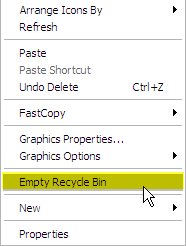
העבר את סל המיחזור למגש המערכת
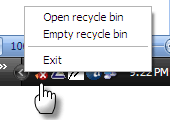
אם אתה רוצה לשחזר את נדל"ן המסך בשווי אייקון אחד וגם לא רוצה להסיר את סל המיחזור לחלוטין, אז כלי קטן בשם MiniBin יכול להיות הפיתרון. כמו שאומר אתר המפתח, הורדת ה -43KB הקטנה הזו יכולה להועיל אם ברצונך להסתיר את סל המיחזור משולחן העבודה. התוכנה אינה זקוקה להתקנה. כדי להתחיל עם Windows, אתה יכול לכלול אותו בתיקיית ההפעלה שלך.
שנה את האופן בו נשמע סל המיחזור
אם אתה רוצה להשמיע צליל משלך כאשר סל המיחזור מתרוקן,
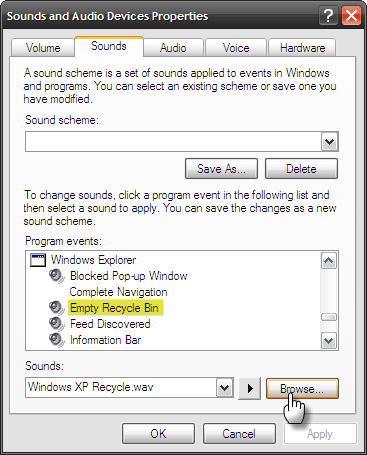
- לך ל לוח בקרה - צלילים והתקני שמע.
- הקלק על ה נשמע כרטיסייה. תחת אירועי תוכנית לרדת ל סייר Windows - סל המיחזור ריק.
- בחר כל צליל אחר מהברירות המחדל תחת נשמע התפריט הנפתח או דפדף למיקום קובץ ה- WAV שלך. בדוק את זה בלחיצת כפתור החץ השחור הקטן.
הכניסו את סל המיחזור למוקד כאשר הוא מוסתר
טריק מגניב זה עובד רק אם סל המיחזור נשאר במיקום ברירת המחדל שלו מימין למטה בשולחן העבודה. אתה יכול להחזיר את סל המיחזור למוקד אם הוא מוסתר על ידי הרבה חלונות פתוחים. פשוט גררו את הקבצים שברצונכם למחוק לאזור ריק בשורת המשימות. כל החלונות הפתוחים ממזערים באופן אוטומטי ותוכלו פשוט להוריד את הקבצים לפח.
אם שמתם לב, מחיקת קובץ היא ככל הנראה תהליך Windows הארוך ביותר. מבחירת קובץ למחיקתו, לחיצה על האישור, ריקון סל המיחזור ושוב אישור הפעולה. גם אז ניתן לשחזר את הקובץ באמצעות כלי התאוששות מכיוון ש- Windows לא כותב עליו מייד. אז בקיצור, חלונות נותנים לנו זמן רב לעבור על ההחלטה שלנו למחוק קובץ.
סל המיחזור נקרא רשת ביטחון. לכן זה ראוי לתשומת לבנו ולכל הטיפים והטריקים שאנחנו יכולים לגייס. האם ידוע לך על מישהו אחר?
אשראי תמונה: פרמקלצ'ר בלונדון
סיייקט באסו הוא סגן עורך לאינטרנט, חלונות ופרודוקטיביות. אחרי שהסיר את הטרחה של MBA וקריירת שיווק בת עשר שנים, הוא נלהב כעת לעזור לאחרים לשפר את כישורי סיפורם. הוא מחפש את פסיק האוקספורד החסר ושונא צילומי מסך גרועים. אבל רעיונות לצילום, פוטושופ ופרודוקטיביות מרגיעים את נשמתו.


